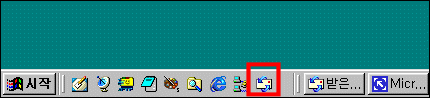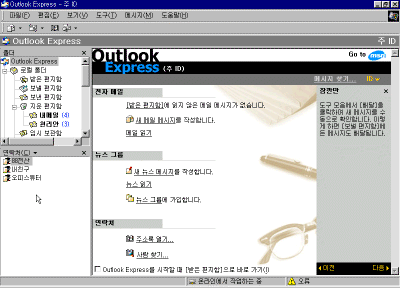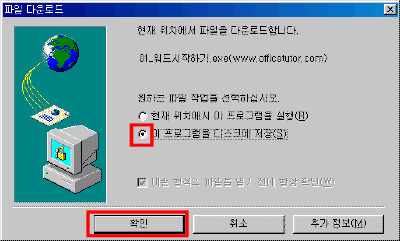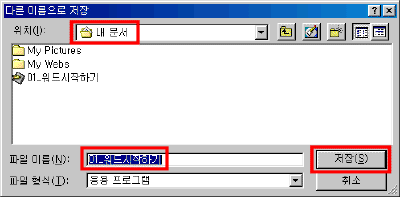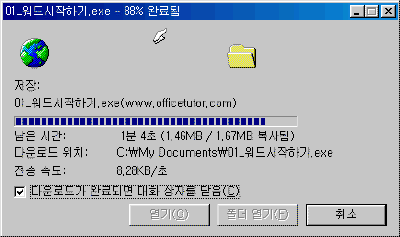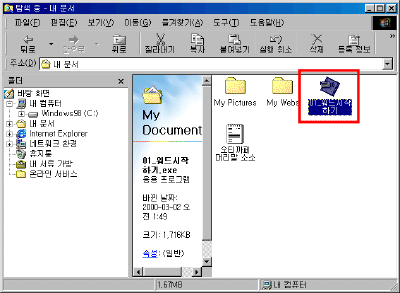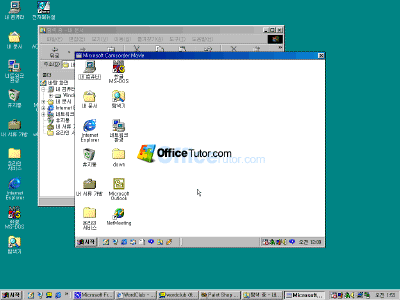|
38일. (동영상 강좌)아웃룩
익스프레스 화면에 대해서
▶ 오늘 배울 내용 안녕하세요. 오피스 튜터의 서효정입니다. 지금까지 우리는 아웃룩 익스프레스의 많은 기능 중에서 메일과 뉴스 그룹을 사용하는 방법 등에 대해서 알아보았습니다. 그런데 자주 쓰는 기능을 중심으로 설명하였기 때문에 메뉴 중에서 빠진 것도 있으리라고 생각합니다. 이제부터는 아웃룩 익스프레스를 마이크로소프트 캠코더로 촬영한 동영상 파일을 이용하여 철저하게 메뉴부터 차근차근 파헤쳐 보도록 하겠습니다. ● 아웃룩 익스프레스 화면 살펴보기 1. 작업 표시줄의 영역에서 [아웃룩 익스프레스 시작] 아이콘을 클릭합니다.
2. 다음과 같은 화면이 나타납니다. 3. 이제 아래 다운로드 링크를 클릭하세요.
|
||